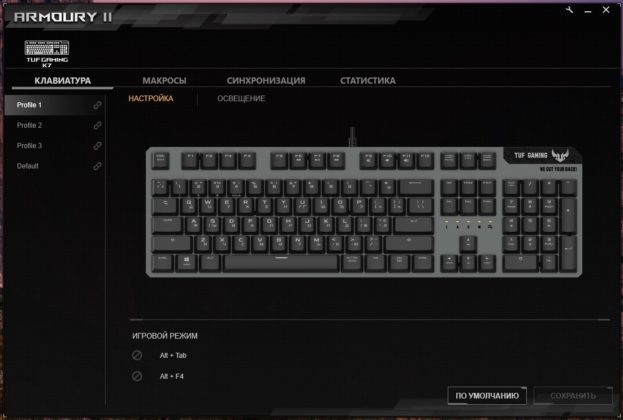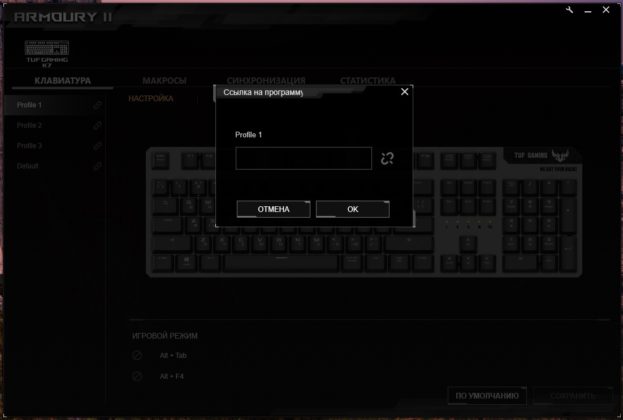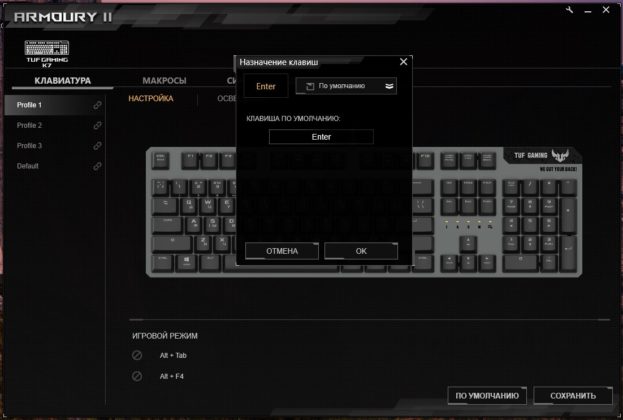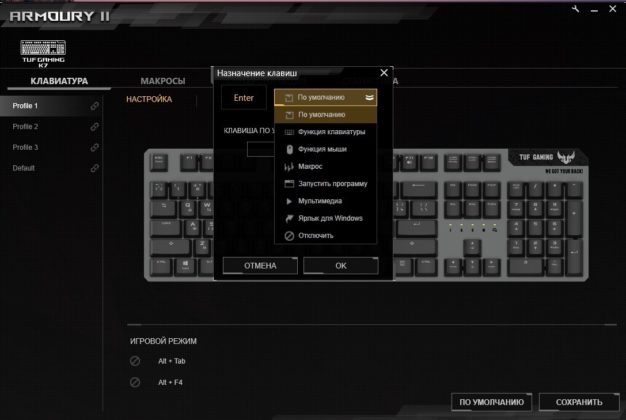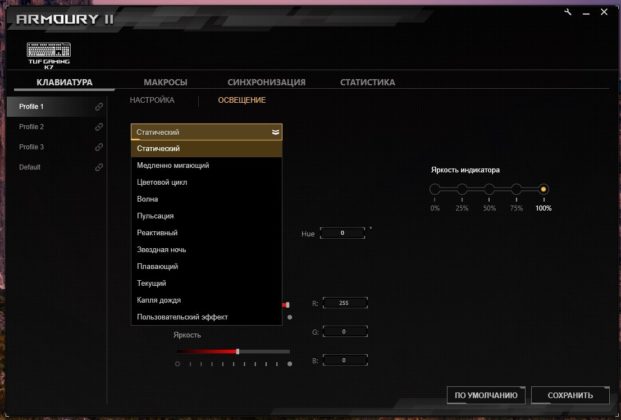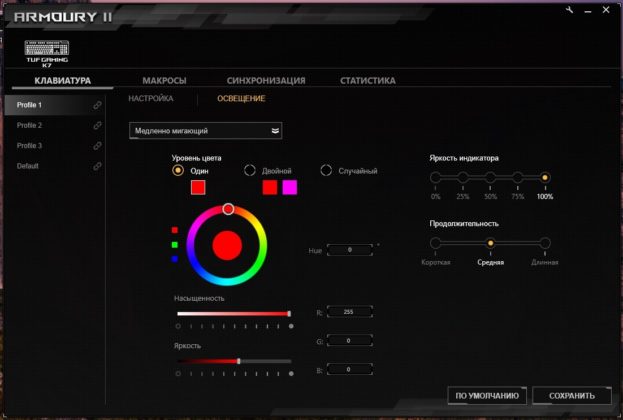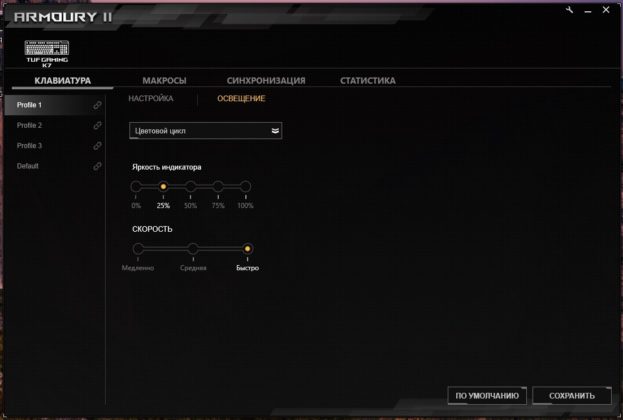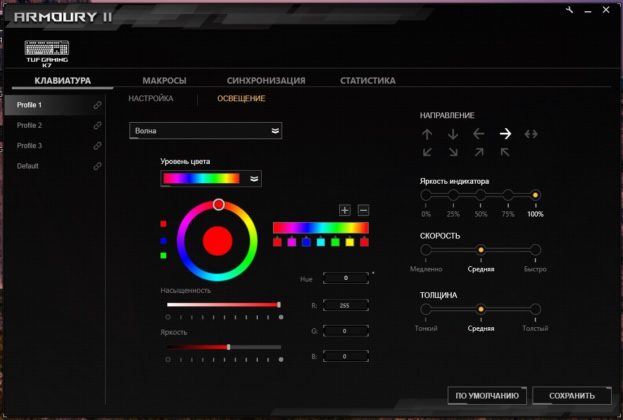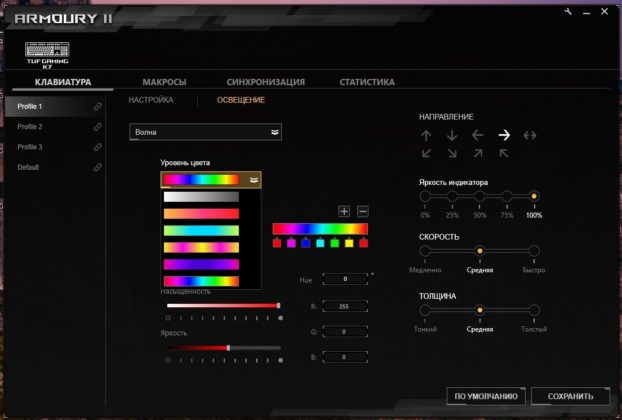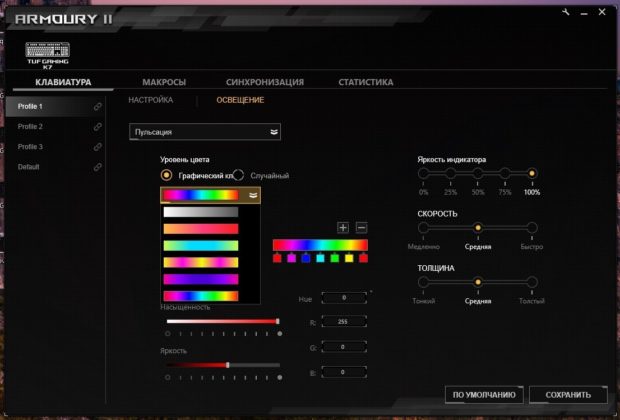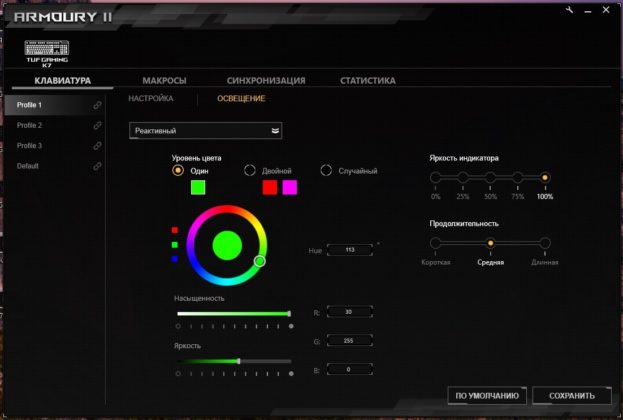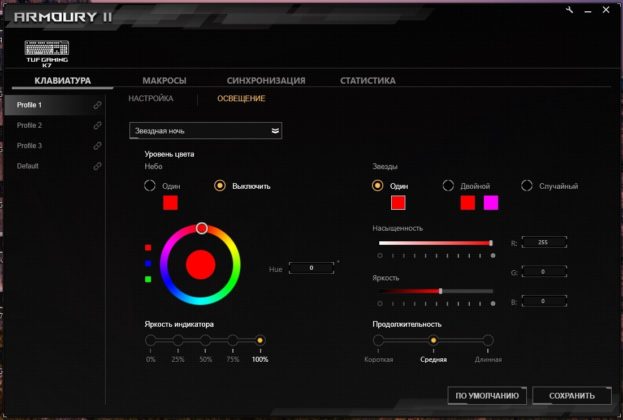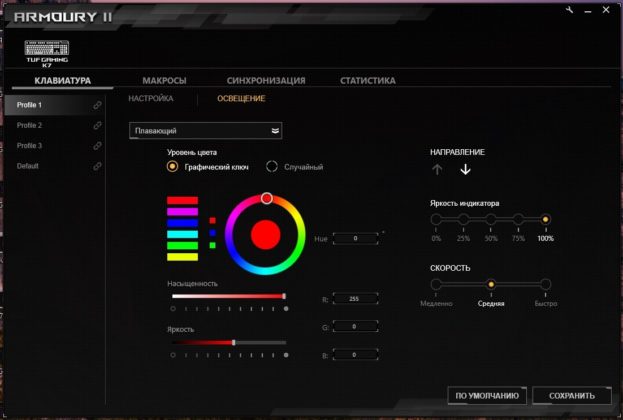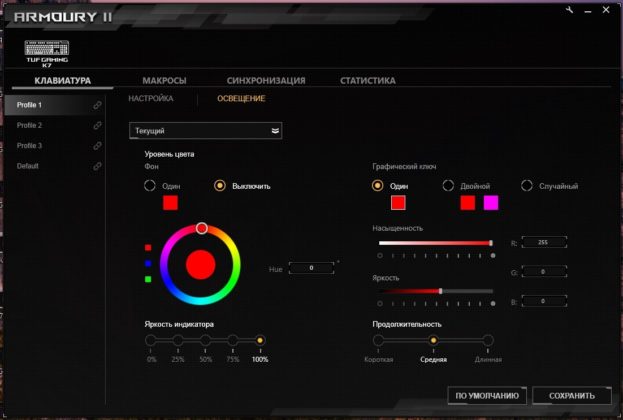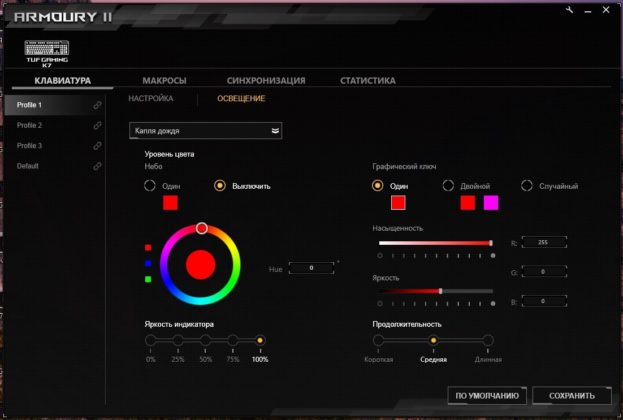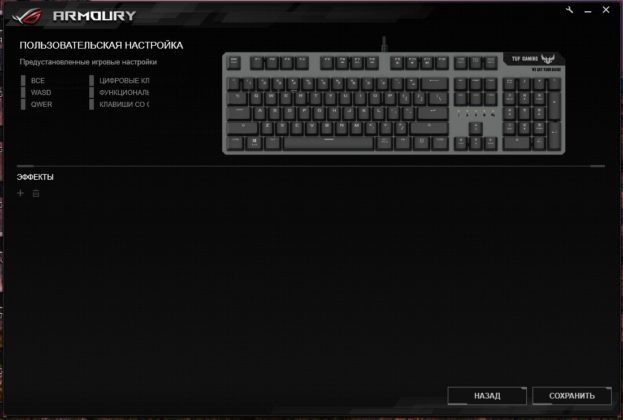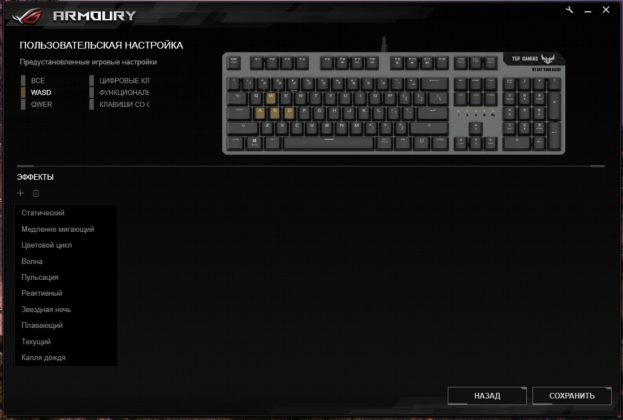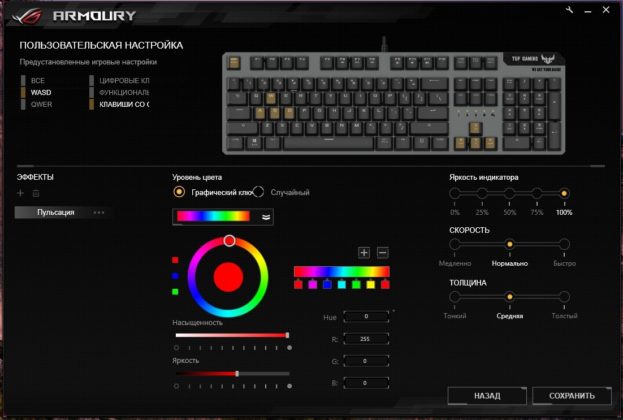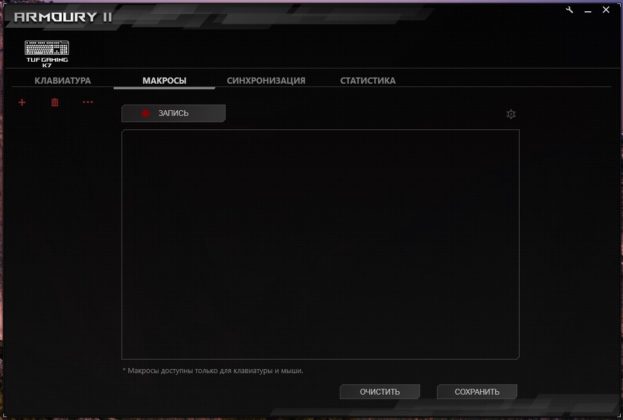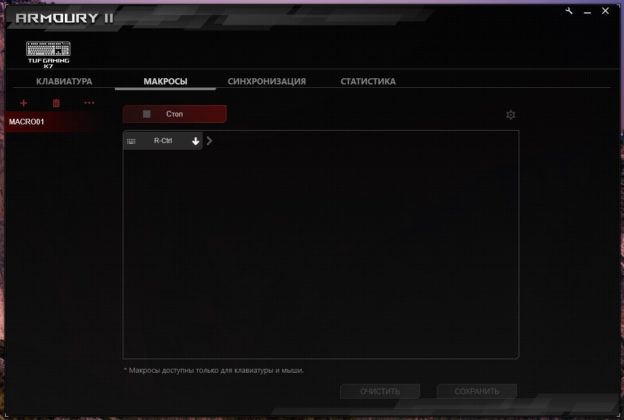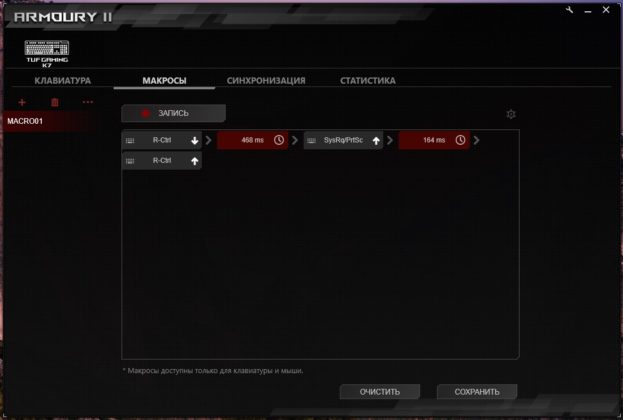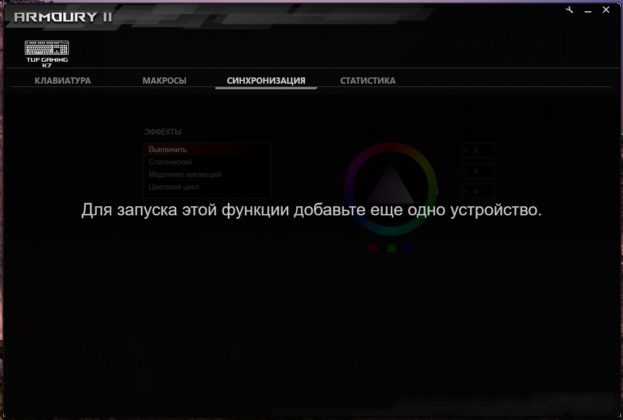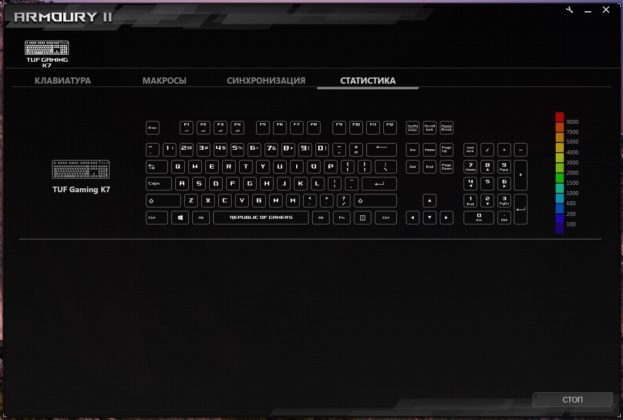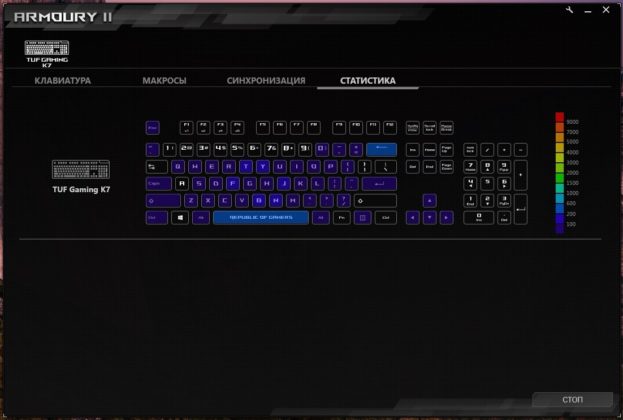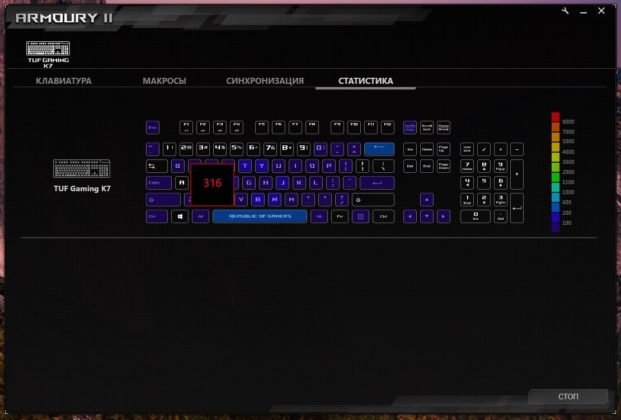TUF Gaming 제품 라인 ASUS - 멋진 게임용 노트북 및 PC 액세서리뿐만 아니라 주변기기와 같은 중요한 게이머 속성에 대해서도 설명합니다. 오늘 우리는 광학 기계식 키보드에 대해 이야기 할 것입니다. ASUS TUF 게이밍 K7 그리고 어떤 특징이 있는지 알아보겠습니다.
명세서 ASUS TUF 게이밍 K7
- 연결: 유선
- 인터페이스: USB 2.0
- 키 유형: 광학-기계
- 스위치 유형: TUF Optical-Mech
- 응답 시간: 0,2ms
- 주요 리소스: 최대 100억 프레스
- 조명: RGB, Aura Sync와 동기화
- 치수: 439×131×37mm
- 무게: 794g
- 케이블 길이: 1,8m
- 추가 기능: IP56 보호, 분리형 스탠드
건반 ASUS TUF Gaming K7은 촉각 및 선형 스위치의 두 가지 버전으로 제공됩니다. 표시로 구분할 수 있습니다. 90MP0191 선형이고 90MP0190 - 촉각. 또는 캡 아래의 스위치 색상: 짙은 회색 - 선형, 밝은 회색 - 촉각. 이들의 차이점은 잠시 후에 알려드리겠습니다.
꾸러미 내용
키보드는 브랜드 디자인이 적용된 중간 크기의 판지 상자에 담겨 배송됩니다. 놀라운 점은 덮개의 화살표 아래에 작은 홈이 있어 상자에서 키보드를 제거하지 않고도 주요 매개변수를 미리 평가할 수 있다는 것입니다.
제외하고 ASUS TUF Gaming K7에는 손목 받침대와 종이가 함께 제공됩니다. 일반적으로 다소 겸손하게 - 추가 캡이 없으며 제거를 위한 별도의 도구가 없습니다.
요소의 디자인 및 레이아웃 ASUS TUF 게이밍 K7
이 키보드에 속하는 것은 이름으로 알 수 있고, 게임용 키보드라는 사실을 누구도 숨길 수 없는 이상한 점이다. 그러나 물론 외부에서 그녀는 나에게 보이는 것처럼 공격적으로 보이지 않습니다. 적어도 밝은 조명을 켤 때까지는.
그리고 예, 백라이트가 꺼져 있거나 정적 흰색 백라이트가 있어도 키보드가 매우 제한적이라고 할 수 있습니다. 시리즈의 로고와 오른쪽 상단 모서리의 비문 만 제공합니다. 키 아래에 짙은 회색 알루미늄 플레이트가 보입니다. 그라인딩이나 패턴 없이 - 텍스처가 없는 엄격한 패널일 뿐입니다.
키보드의 디자인은 키가 평평한 표면 위로 올라오는 "스켈레톤" 유형입니다. TUF Gaming 시리즈의 특징은 장치의 잘린 모서리로 간주될 수도 있습니다. 여기도 있고, 로고가 있는 오른쪽 상단은 왠지 다른 것보다 더 세게 잘려져 있다.
키캡은 촉감이 좋은 플라스틱으로 만들어졌으며 외부는 검은색으로 칠해져 있습니다. 조각은 고품질이며 우크라이나 알파벳도 모자에 적용됩니다. 표면이 약간 오목하여 동일한 텍스트를 입력할 때 일반적으로 긍정적인 효과가 있습니다. 그러나 그다지 긍정적이지 않은 것은 과도한 얼룩입니다.
여기의 레이아웃은 표준 ANSI입니다. 백스페이스 키가 길고 Shift 키도 왼쪽과 오른쪽에 있지만 왼쪽 키가 조금 더 짧고 Enter 키가 단층입니다. 편의상 습관의 문제이고 개인적으로 Enter로 전환했기 때문에 약간의 적응이 필요했습니다. ASUS 7층 키보드가 있는 TUF Gaming K. 그렇지 않으면 부정적인 점을 발견하지 못했습니다.
많은 기능 F 키가 더 높게 배치되고 실수로 F 키를 만지지 않도록 기본 키와 충분한 거리가 있습니다. 음, 화살표, 기능 블록 및 디지털 블록이 서로 분리되어 있음이 분명합니다.
다이오드 표시기는 화살표 위에 있으며 주황색으로 켜집니다. 순서는 Num Lock, Caps Lock, Scroll Lock, 매크로 생성 모드 및 Win 키 잠금입니다.
전면에는 손목 받침대를 키보드에 고정하는 여러 개의 자석이 있습니다.
그러나 차례로 한 쌍의 자석도 포함합니다. 물론 단단히 고정되어 있지는 않지만 스탠드를 분리하지 않고도 키보드를 가까이/멀리 이동할 수 있습니다. 스탠드 자체는 인조 가죽으로 덮여 있습니다. 오른쪽에는 작은 엠보싱이나 그림이나 패턴이 있습니다. 왼쪽에는 아이콘과 약어 TUF - Ultimate Force가 있습니다.
스탠드 내부는 폴리우레탄 폼입니다. 기억력 효과가 있다고 하는데 나는 이 효과를 눈치채지 못했다 - 즉시 원래 위치로 돌아간다. 하지만, 조금 더 손을 잡고 있어야 할 수도 있습니다. 스탠드의 바닥은 플라스틱으로 만들어졌으며 개의 매우 미끄러지지 않는 고무 다리와 바닥에 TUF 엠보싱이 있습니다.
스탠드는 직접적인 기능을 수행하지만 손이 너무 크면 너무 작을 수 있습니다. 그러나 뉘앙스가 있습니다. 테스트 키보드의 스탠드에서 부드러운 부분이 이미 플라스틱 부분에서 분리되었습니다. 고치기 쉬운 것은 분명한데 침전물이 남아 있었다. 또한 보푸라기와 작은 파편이 끼일 수 있습니다.
중앙 뒤쪽 - 구부러짐에 대한 작은 보호 기능이있는 연결 케이블의 출력 만. 케이블은 1,8미터의 표준 길이를 가지며 패브릭 브레이드 없이 매우 부드럽습니다. 키보드 끝에 추가 요소가 없습니다.
플라스틱인 TUF Gaming K7의 바닥은 스탠드와 동일한 패턴을 가지고 있습니다. 큰 광택 양각 TUF 로고와 모서리에 개의 고무 처리된 요소도 있습니다. 그리고 사용자에게 더 가까이에 개의 직사각형 컷아웃이 있으며, 이를 통해 키보드를 액체로 " 범람"하는 경우 병합됩니다.
개의 접이식 다리가 있어 보다 편안한 기울기 각도를 제공합니다. 그들은 동일한 고무 캡을 가지고 있으므로이 형태의 장치 안정성은 전혀 영향을받지 않습니다.
어셈블리는 우수하다고 할 수 있으며 베이스는 특히 금속판 때문에 매우 강합니다. 또한 IP56 표준에 따른 보호 기능이 있으므로 엎질러진 액체가 키보드를 손상시키지 않아야 합니다. 제조업체는 또한 인쇄 회로 기판에 내부 구성 요소의 산화를 방지하는 보호 코팅이 되어 있는지 확인합니다.
스위치, 조명 및 키 조합
어떤 스위치가 사용됩니까? ASUS TUF Gaming K7 - 제조업체가 직접 알려주지 않습니다. 그냥 TUF Optical-Mech라고 합니다. 그러나 캡을 제거한 후 LK 마킹을 볼 수 있습니다. 즉, 라이트 스트라이크입니다. 즉, 광학-기계적임을 의미합니다. 여기에서는 일반 기계식 스위치와 달리 적외선을 사용하여 키를 누르면 신호가 차단되어 신호를 보내고 누름을 등록합니다. 즉, 이론적으로 이러한 스위치는 더 내구성이 있고 지연이 없으며 단순히 더 빠릅니다.
그런데 선언된 리소스는 100억 클릭이고 클릭 등록은 0,2ms 후에 발생합니다. 그러나 다른 세부 사항으로 들어가기 전에 다음이 장착된 촉각 및 선형 스위치에 대해 설명할 가치가 있습니다. ASUS TUF 게이밍 K7. 특성 섹션에서 인식하는 방법을 설명했습니다. 다시 알려 드리겠습니다.
촉각 스위치가 있는 샘플 키보드, 즉 촉각 피드백과 눈에 띄는 클릭을 얻습니다. 선형의 경우 딸깍 소리가 나지 않습니다. 즉, 사용시 큰 소리로 헷갈린다면 이것이 탈출구입니다. 촉각 스위치는 작동력 50g, 키 이동 거리 3,55mm, 작동 높이 1,5mm입니다. 소리가 나는데 조용하다고 할 수는 없다.
각 키에는 수백만 가지 색상의 LED 조명이 포함되어 있으며 단계 밝기가 있습니다. "전구"는 스위치 위에 있으므로 라틴 기호가 가장 잘 조명됩니다. 여기에서 키릴 문자는 이미 고르지 않게 빛나고 일반적인 배경에 대해 약간 희미하게 보입니다.
다음 섹션에서 설명할 독점 소프트웨어와 조합으로 모두 관리할 수 있습니다. 키보드에는 자체 메모리가 있으므로 프로필을 키보드에 저장하고 PC에서 PC로 재구성할 수 있습니다. 필요하지 않습니다.
멀티미디어 키는 Fn+F6-11, 즉 오른쪽에 있는 조합으로 활성화됩니다. 그리고 Fn도 스페이스바 오른쪽에 위치해 있어서 한 손으로 콤비네이션을 누를 수 있기 때문에 특히 사운드 컨트롤이 편리해서 아주 좋습니다.
다음은 작은 목록이며 나머지는 제조업체 웹 사이트에서 찾을 수 있습니다.
- Fn+1-4 — 프로필 간 전환
- Fn+Win — Win 키 잠금
- Fn+오른쪽/왼쪽 화살표 — 백라이트 모드 변경
- Fn+위/아래 화살표 — 백라이트 밝기 조정
- Fn+Esc — 설정을 표준 기본값으로 재설정(10-15초 동안 유지)
키보드에서 매크로를 기록하려면 다음을 수행해야 합니다.
- Fn+오른쪽 Alt — 녹음 시작
- 키 조합을 누르십시오
- Fn+오른쪽 Alt — 녹음 종료
- 우리는 조합을 "바인딩"하는 키를 누릅니다.
소프트웨어
프로필, 조명 및 기타 키보드 옵션을 관리하기 위해 독점 소프트웨어인 Armoury II 유틸리티가 사용됩니다. 첫째, 사용자에게 세 가지 사용자 정의 가능한 프로필이 제공됩니다. 각각에 대해 자동으로 활성화될 프로그램이나 게임을 정의하거나 하나를 설정하여 지속적으로 사용할 수 있습니다. 각 키의 할당을 변경할 수 있습니다. 다른 키 또는 마우스 버튼의 실행 할당, 매크로 구성, 프로그램 실행, 멀티미디어 기능 제어, 운영 체제에서 일부 바로 가기 설치 또는 완전히 비활성화할 수 있습니다.
모드, 밝기, 강도, 색상 팔레트를 선택하여 각 프로필의 백라이트를 조정할 수도 있습니다. 일반적으로 조명 측면에서 여기에는 모든 것이 있습니다. 또한 일반적으로 프로필을 직접 만들고 거의 모든 버튼이나 키 블록에 색상과 효과를 할당할 수 있습니다. 각각에 대해 사용 가능한 모드 및 설정은 아래 갤러리에 표시됩니다.
두 번째 창은 매크로 설정입니다. 여기에서는 키보드를 사용한 단순한 설정보다 모든 것이 더 명확해 보입니다. 세 번째 단계에서는 Aura Sync를 지원하는 여러 장치에 대해 동일한 백라이트를 구성할 수 있습니다.
"Statistics"라는 마지막 항목에서 키 입력 빈도 추적을 활성화할 수 있습니다. 즉, 시간이 지남에 따라 프로그램의 버튼에 색상이 지정되기 시작하고 색상별로 가장 자주 사용하는 키를 결정할 수 있습니다. 정확한 클릭 수를 보려면 원하는 버튼 위로 마우스 커서를 이동하면 됩니다.
사용감 ASUS TUF 게이밍 K7
직장에서 ASUS 나는 TUF Gaming K7을 좋아했습니다. 움직임이 매우 명확하고 클릭 한 번으로 작업이 번개처럼 빠릅니다. 전체 스트로크의 중간 지점에서 버튼을 누르면 기호가 입력됩니다. 그러나 이것은 3,55mm의 스트로크에서 트리거가 이미 1,5mm에서 발생합니다.
당신은 그것에 빨리 익숙해집니다. 일반적으로 레이아웃은 방대한 텍스트를 입력하거나 게임에서 질문이나 불편을 일으키지 않습니다. 하지만 나에게는 텍스트가 더 중요하기 때문에 인접 키를 잘못 터치하는 문제는 발생하지 않았다고 말할 수 있다. 버튼 사이의 거리는 아주 정상입니다.
소리는... 음, 촉각 스위치가 있고 명확하게 들을 수 있습니다. 그러나 나는 처음으로 역학을 다루기 때문에 이 같은 볼륨의 수준을 판단할 수 없습니다. 하지만 선택의 여지가 있습니다. 촉각 피드백과 소리가 중요합니다. 이 옵션은 당신을 위한 것입니다. 침묵을 원한다면 선형 스위치가 있는 동일한 키보드를 찾으십시오.
또한 게임에서 잘 수행되며 키보드는 동시 키 입력 횟수를 처리할 수 있습니다. 이는 아마도 게이머에게 매우 유용할 것입니다. 청소도 간편하고 쉽게 지워지고 화장도 지울 수 있습니다.
뷔스노브키
ASUS TUF 게이밍 K7 — 작동 속도면에서 이점을 제공하고 다른 즐거운 기능으로 당신을 기쁘게 할 우수한 광학 기계식 키보드. 디자인은 세련되지만 동시에 엄격하여 많은 사람들이 높이 평가할 것입니다. 조립이 우수하고 먼지 및 습기 보호도 불필요합니다.
조명 - 매우 광범위하게 사용자 정의할 수 있으며 원하는 대로 조정할 수 있습니다. 그러나 동시에 키릴 문자가 라틴 문자보다 더 나쁘게 강조 표시되기 때문에 이에 대해 불평할 수 있습니다. 이것은 문제가 아니지만 결국 우리는 프리미엄과 비싼 제품을 가지고 있습니다. 다른 중요한 결함을 찾지 못했기 때문에 이 키보드를 구매하도록 추천할 수 있습니다.
















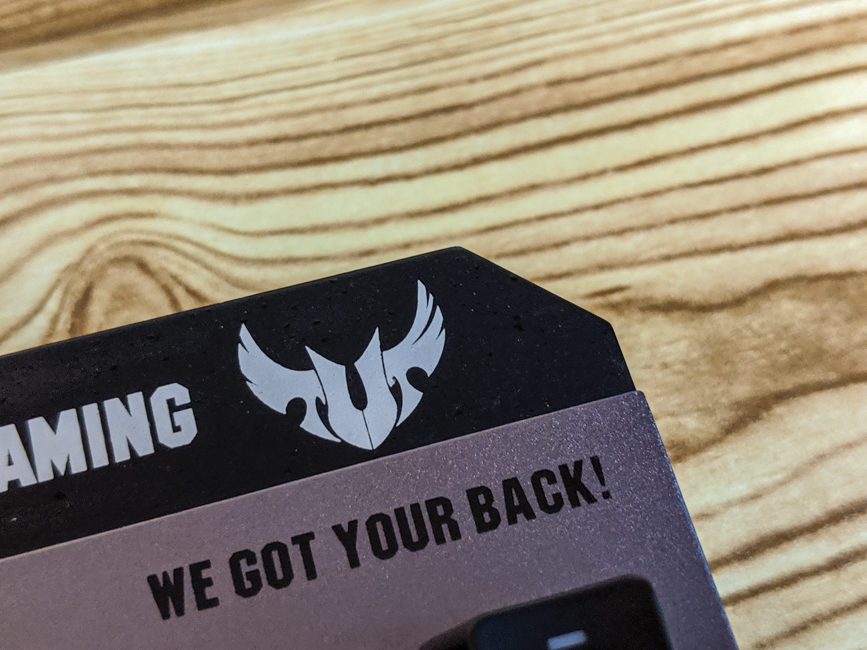












 전면에는 손목 받침대를 키보드에 고정하는 여러 개의 자석이 있습니다.
전면에는 손목 받침대를 키보드에 고정하는 여러 개의 자석이 있습니다.









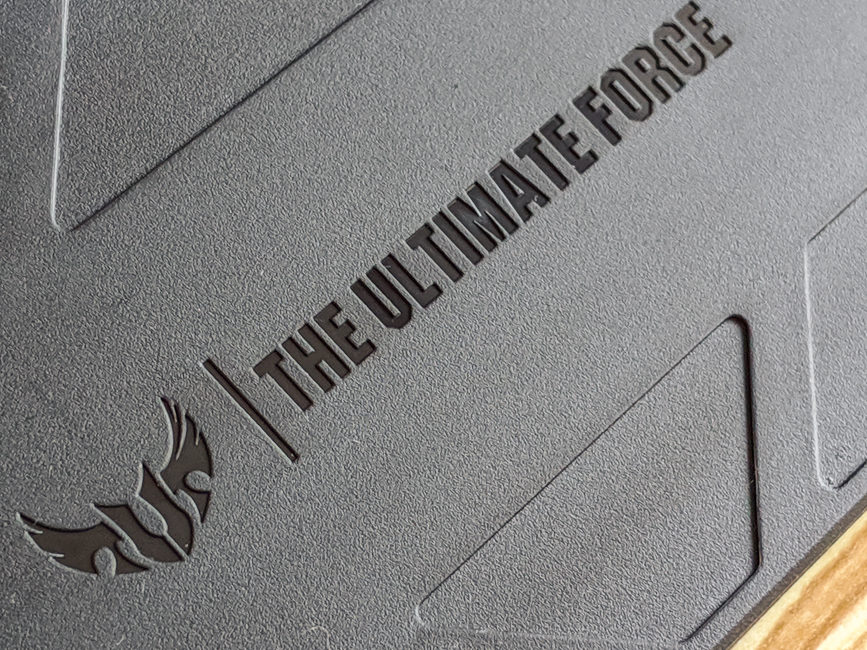










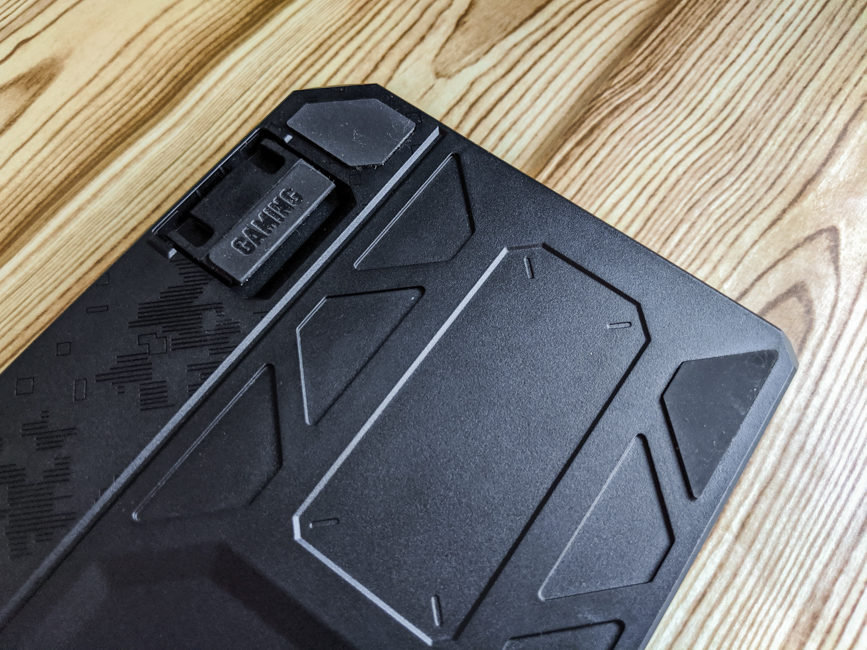







 촉각 스위치가 있는 샘플 키보드, 즉 촉각 피드백과 눈에 띄는 클릭을 얻습니다. 선형의 경우 딸깍 소리가 나지 않습니다. 즉, 사용시 큰 소리로 헷갈린다면 이것이 탈출구입니다. 촉각 스위치는 작동력 50g, 키 이동 거리 3,55mm, 작동 높이 1,5mm입니다. 소리가 나는데 조용하다고 할 수는 없다.
촉각 스위치가 있는 샘플 키보드, 즉 촉각 피드백과 눈에 띄는 클릭을 얻습니다. 선형의 경우 딸깍 소리가 나지 않습니다. 즉, 사용시 큰 소리로 헷갈린다면 이것이 탈출구입니다. 촉각 스위치는 작동력 50g, 키 이동 거리 3,55mm, 작동 높이 1,5mm입니다. 소리가 나는데 조용하다고 할 수는 없다.